管理多媒體訊息
注意
功能可用性資訊如下。
| Dynamics 365 Contact Center — 內嵌 | Dynamics 365 Contact Center — 獨立 | Dynamics 365 Customer Service |
|---|---|---|
| 否 | 是 | 是 |
有些管道應用程式 (例如 Apple Messages for Business) 會支援一組自訂多媒體訊息。 多媒體訊息包含可用於產生在該應用程式中發生之互動內容和體驗的資訊。
藉由建立和發佈管道特定的多媒體訊息,您組織的客戶支援小組可以將這些訊息傳送給客戶,而且可以在設計自動化體驗時使用其內容。 如需有關在 Customer Service 全通路中使用多媒體訊息的詳細資訊,請參閱交談控制項中的多媒體訊息。
建立 Apple Messages for Business 的多媒體訊息
在 Customer Service 系統管理中心或 Contact Center 系統管理中心的網站地圖中,選取專員體驗中的生產力。
在生產力頁面上,選取多媒體訊息的管理。
選取新增,然後輸入下列資訊:
- 名稱:專員用於搜尋多媒體訊息的描述性名稱。
- 地區設定:多媒體訊息的語言。 多媒體訊息是在專員工作階段中依據地區設定進行篩選。
-
類型:
- Apple Pay
- 驗證
- 自訂 JSON
- 表單
- 清單選擇器
- 建議的回覆
- 時間選擇器
- 影片多媒體連結
- 網站多媒體連結
- 標籤:訊息類型標籤會自動新增至每個多媒體訊息。 除了類型標籤之外,還可以將任何相關搜尋標籤新增至多媒體訊息。 這些標籤可協助專員在其搜尋多媒體訊息時,找出正確的多媒體訊息。
-
允許專員進行設定:有些多媒體訊息類型允許專員在傳送給客戶之前更新內容。 專員可以啟用設定來建立單一用途自訂,這不會影響此處建立的原始多媒體訊息。 您可以針對下列多媒體訊息類型啟用專員編輯:
- 清單選擇器
- 建議的回覆
- 時間選擇器
- 影片多媒體連結
- 網站多媒體連結
選取 建立。
開始在多媒體訊息設計工具中建立您的多媒體訊息。 隨時選取設計工具頂端的儲存以儲存您的工作。 如需有關如何建立各個多媒體訊息類型的詳細資訊,請選取要進一步了解的類型:
- Apple Pay
- 驗證
- 自訂 JSON
- 清單選擇器
- 建議的回覆
- 時間選擇器
- 影片多媒體連結
- 網站多媒體連結
發佈多媒體訊息
若要讓專員在交談中傳送多媒體訊息,必須先發佈訊息。
完成建立多媒體訊息的步驟,如上文所定義。。
在設計工具頁面頂端,選取發佈。 如果有任何遺失的欄位,設計工具會將其醒目提示為紅色,並且不允許發佈多媒體訊息。
您可以用兩種方式確認多媒體訊息已成功發佈:
- 發佈儲存按鈕將不再出現在設計工具上方。
- 狀態會在設計工具和多媒體訊息設定頁面中會顯示為使用中。
更新發佈的多媒體訊息
您可以更新已發佈且使用中的多媒體訊息。
選取多媒體訊息,然後在設計工具中加以開啟。
填寫所有必要欄位,然後選取發佈。 此步驟可確保遺漏必要欄位的多媒體訊息不會變成使用中狀態。
工作流關聯
多媒體訊息的工作流關聯,其行為與目前的快速回覆相似。 根據預設,使用中多媒體訊息在所有 Apple Messages for Business 工作流中都可供使用。
將多媒體訊息與一個或多個特定工作流建立關聯之後,此訊息在所有其他工作流中都無法再供使用。
若要將多媒體訊息與工作流建立關聯,請完成下列步驟:
在工作流中,選取顯示進階設定以展開進階設定面板。
在進階設定中,瀏覽至多媒體訊息。
選取新增多媒體訊息。 隨附顯示所有現有的多媒體訊息。
從下拉式清單選取一個或多個多媒體訊息,然後選取新增。 任何相關聯的多媒體訊息都會出現在進階設定中的多媒體訊息資料表。
若要編輯工作流的多媒體訊息,請選取編輯,然後視需要新增或移除多媒體訊息。
若要新增其他多媒體訊息,請選取新增。 選取更多的多媒體訊息,然後選取新增。 這些訊息現在應該會出現在多媒體訊息清單中。
若要移除多媒體訊息,請在資料表中選取一個或多個訊息,然後選取移除。 移除的多媒體訊息將不再出現在清單中。
Apple Pay
內容
messageTitle
訊息泡泡圖中顯示的文字。
類型:string - 必要:是
imageURL
訊息泡泡圖中所顯示連結至影像的 URL。
類型:string - 必要:否
currencyCode
付款要求中所用貨幣的三字母 ISO 4217 貨幣代碼。
類型:string - 必要:是
requiredBillingContactFields
處理交易所需之客戶的帳單連絡人欄位。
類型:requiredBillingContactFields[] - 必要:是 - 允許的值:- "email" - "name" - "phone" - "phoneticName" - "post"
requiredShippingContactFields
客戶的寄送地址資訊。 只有在必須寄送購買項目時,才會包含此值。
類型:requiredShippingContactFields[] - 必要:否 - 允許的值:- "email" - "name" - "phone" - "phoneticName" - "post"
shippingMethods
shippingMethods 的陣列。 全通路目前每個付款要求僅支援一種運送方式。 如果包含多個運送方式,則只會使用第一個。
類型:shippingMethods[] - 必要:不允許的值:- "shippingMethod"
shippingMethod
說明運送方式,其中包含金額、詳細資料、標籤和識別碼屬性。
金額
與此運送方式相關聯的非負數值。
類型:string - 必要:是
識別碼
內部所定義用於識別此運送方式的唯一值。
類型:string - 必要:是
標籤
運送方式的描述。
類型:string - 必要:是
type
用於表示明細項目金額是最終還是擱置的屬性。
類型:string - 必要:是 - 允許的值:- "final" - "pending"
總計
說明 Apple Pay 要求的最終金額。 其中包含金額、標籤和類型屬性。
金額
Apple Pay 要求的貨幣金額。 此值必須大於零。
類型:string - 必要:是
標籤
客戶會在費用出現於報表時看到的自訂公司名稱。 例如,「Contoso Coffee」。
類型:string - 必要:是
type
用於表示 Apple Pay 要求的總金額金額是最終還是擱置的屬性。
類型:string - 必要:是 - 允許的值:- "final" - "pending"
範例
{
"messageTitle" : "Purchase your Contoso Barista Home",
"imageUrl" : "https://images-us-prod.cms.commerce.dynamics.com/cms/api/qbvttlwqcm/imageFileData/search?fileName=/Products%2FSP-DCM1008_000_001.png&w=315&h=315&q=80&m=6&f=jpg&cropfocalregion=true",
"imageStyle" : "large",
"currencyCode" :"USD",
//Billing contact information requested during purchase
"requiredBillingContactFields" : [
"post",
"email",
"phone",
"name",
"phoneticname"
],
//Only required when customer's purchase must be shipped
"requiredShippingContactFields" : [
"post",
"email",
"phone",
"name",
"phoneticname"
],
"shippingMethods" : [
{
"amount" : "0.00",
"detail" :"Available within an Hour",
"label" : "In-Store pickup",
"identifier" : "in_store_pickup"
}
],
"lineItems" : [
{
"label" : "Barista Home Espresso Maker",
"amount" : "899.00",
"type" : "Final"
},
{
"label" : "Contoso Customer Discount",
"amount" : "-898.99",
"type" : "Final"
}
],
"total" : {
"label" : "Label",
"amount" : "0.01",
"type" : "Final"
}
}
限制
| 名稱 | 限制 |
|---|---|
| 商家國家/地區 | 全通路不支援中國和沙烏地阿拉伯 (國碼 (地區碼) 分別為 CN 和 SA) 的商家付款處理。 |
| 商家功能 | EMV – 全通路目前不支援中國銀聯付款交易。 |
| 支援的網路 | 支援的網路清單僅限於: - American Express - Discover - Mastercard - Visa |
驗證
內容
receivedmessage
訊息中顯示在 [登入] 按鈕旁邊的文字。
類型:string - 必要:是
replymessage
成功驗證後顯示給客戶的文字。
類型:string - 必要:是
範例
{
"receivedmessage":"Please sign-in",
"replymessage":"You're signed in"
}
限制
| 名稱 | 限制 |
|---|---|
| 訊息內容 | 目前不支援對影像進行驗證。 |
| 代理程式 | 驗證要求類型多媒體訊息目前不支援專員設定。 |
自訂 JSON
內容
bid
識別使用者在使用 Messages 時與之互動的 iMessage 擴充功能的字串。 競標價的值格式為 com.apple.messages.MSMessageExtensionBalloonPlugin:team-id:extension-id。 將 team-id 和 extension-id 取代為 Apple 開發人員團隊和擴充識別碼。
類型:string - 必要:是
URL
包含 Messages 應用程式傳送至 iMessage 應用程式之資料的 URL 字串。
類型:string - 必要:是
範例
{ "bid":"com.apple.messages.MSMessageExtensionBalloonPlugin:{team-id}:{ext-bundle-id}",
"URL":"?name=WWDC%20Goodies&deliveryDate=09-06-2017&destinationName=Contoso%20Coffee%20Redmond&street=1%20Microsoft%20Way&state=WA&city=Seattle&country=USA&postalCode=98052&latitude=47%2E6395&longitude=%2D122%2E1281&extraCharge=15%2E00"
}
表單
問卷層級屬性
建立表單多媒體訊息時,您會看到表單等級屬性面板和建立器。 首先,選取建立器中的表單標題,或選取屬性面板中的標題以提供標題。 您也可以提供下列選用欄位 (顯示為表單起始頁的一部分) 的資訊:
- 標頭 (選用):包含簡短問候文字或行動呼籲的大型中央標頭。
- 影像 URL (選用):在清單選擇器的訊息和客戶回覆訊息中顯示給客戶的影像。 影像 URL 必須是有效的影像類型。 不支援影片和 GIF。
- 開始按鈕:您可以變更預設字串的標籤,但是不可保持空白。
您可以瀏覽至屬性面板中的行為區段,設定下列表單行為:
a. 表單回覆預設會在提交回覆之前顯示給客戶。 取消選取顯示摘要頁面可以移除此摘要。
b. 即時助理可能會隱藏表單回覆,當您設計自動化程序來處理敏感性資訊時,這可能會很有幫助。 當在聊天中隱藏客戶回覆切換為開啟時,專員無法看到表單中的任何客戶回覆。 隱私權無法按問題進行切換。傳出訊息屬性可決定包含表單之訊息泡泡圖的外觀。 傳出訊息可能包含下列元素:
a. 訊息標題:通知客戶訊息包含何種類型的主要文字。 這可以是表單的完整或簡短標題。
b. 訊息描述 (選用):此文字會顯示在訊息標題下方。 這可以做為行動呼籲,或用來提供訊息標題中未包含的其他內容。
c. 影像 URL (選用):在清單選擇器的訊息和客戶回覆訊息中顯示給客戶的影像。 影像 URL 必須是有效的影像類型,並不支援影片或 GIF。若要開始新增問題,請從位於屬性面板和建立器之間的工具箱選取其中一個問題類型。 除了類型特定的設定之外,每個問題也都包含必要標頭欄位和選用標頭欄位。 Apple Messages for Business 表單支援下列問題類型:單一輸入、多行輸入、單選、多選、下拉式選擇器和日期選擇器。
表單最多可以包含 10 個問題,且應該可完成,而不需要離開訊息應用程式。 建立表單時,選取儲存以保留您的變更。 未發佈的表單可以在缺少欄位的情況下儲存。 只有在所有必要欄位都有多媒體訊息填入時,才能儲存對已發佈表單所做的變更。
新表單發佈後,即可供專員使用。 若要發佈新表單,請選取頁面頂端的發佈。 若要確認表單已發佈,請確認其狀態顯示為使用中。
單一輸入問題
單一輸入問題是簡短應答的隨意回覆樣式問題。 此問題類型適用於收集名稱、連絡資訊和號碼等資訊。 這些問題限制為最多 30 個字元。 如需更長的回覆,請參閱多行輸入問題類型。
提供問題標題 (選用標頭文字),並使用必要切換來控制是否可讓問題保持沒有回答。
輸入類型可能會從預設的文字類型變更為其他類型。 變更輸入類型會變更 iOS 裝置上的輸入鍵盤。 鍵盤輸入欄位不會驗證客戶回覆是否符合鍵盤上可用的按鍵。 若要限制客戶回覆並驗證格式,請使用規則運算式欄位。 類型選項以及其對輸入的影響如下:
文字 (預設):預設鍵盤
名稱:預設鍵盤與名稱自動填滿建議
URL:URL 鍵盤和 URL 自動填滿建議
電話:電話撥號鍵台鍵盤和電話號碼自動填滿建議
電子郵件:電子郵件鍵盤和電子郵件地址自動填滿建議
號碼:數字和標點符號鍵盤
注意
自動填滿建議是由 Apple 根據客戶的 Apple ID 連絡人資訊所產生,這些資訊不會在表單回覆中分享。
輸入預留位置值會在空白文字方塊中出現,以提供範例資料或相關資訊。 如果沒有提供預留位置值,則表單會根據您在步驟 1 中的選取項目,自動將預留位置值設定為 [必要] 或 [選用]。
標籤是出現在文字欄位旁邊且可做為其他提示的選用值。 對於標題為「怎麼稱呼您?」的問題, 標籤可能會設定為「名稱」。
單一輸入的最大長度可以介於 1 到 30 個字元。 最大長度預設為 30。
前置詞值可以用來自動新增答案中的前幾個字元。 例如,要求 LinkedIn 設定檔連結時,可能會將前置詞設定為「https://www.linkedin.com/in/」,使得填寫此表單的人員只需要輸入他們的特定資訊即可。
規則運算式是用於驗證客戶回覆的 RegEx 運算式。 RegEx 會用來驗證其裝置上的客戶回覆,以確保這些回覆提供正確格式的資訊。 例如,可以在要求電子郵件地址時使用 RegEx。
多行輸入問題
多行輸入問題是詳細應答的隨意回覆樣式問題。 此問題類型適用於收集需要換行的客戶意見反應、解釋和回覆。 這些問題限制為最多 300 個字元。 如需支援其他 iOS 鍵盤的較短回覆,請參閱單一輸入問題類型。
提供問題標題 (選用標頭文字),並使用必要切換來控制是否可讓問題保持沒有回答。
輸入預留位置值會在空白文字方塊中出現,以提供範例資料或相關資訊。 如果沒有提供預留位置值,則表單會根據您在步驟 1 中的選取項目,自動將預留位置值設定為 [必要] 或 [選用]。
規則運算式是用於驗證客戶回覆的 RegEx 運算式。 RegEx 會用來驗證其裝置上的客戶回覆,以確保這些回覆提供正確格式的資訊。 例如,可以在要求電子郵件地址時使用 RegEx。
單一輸入的最大長度可以介於 1 到 300 個字元。 最大長度預設為 300。
單選問題類型
您可以使用單選問題,從一組兩個或更多個的選擇中快速選取單一選項。 每個選擇都可以支援影像。 此問題類型適用於在產品和選項、簡單分級問題以及選項數量有限的任何單選問題之間進行選擇。 如需了解支援影像的多選問題,請參閱多選問題類型;至於有十個或更多選項的單選問題,請參閱下拉式選擇器問題類型。
提供問題標題和選用標頭文字。
在選擇下方,可以將您的每一個選項加入。 我們建議選擇數介於 2 個到 10 個或更少。 每個選擇都有以下欄位:
a. 值:選擇項的真正識別碼。 此值是在客戶選取選擇項時,出現在交談控制項中的值。 該值也預設用來做為向使用者顯示的文字。 不過,當您使用多種語言或列出產品時,可能更願意向專員顯示產品參考編號和產品名稱。
b. 文字 (選用):文字是客戶在檢視問題時會看到的內容。 此文字預設會與 [值] 進行比對。 變更文字內容可讓您在不變更專員於回覆中所見內容的情況下將選取問題當地語系化。
c. 影像連結 (選用):在清單選擇器的訊息和客戶回覆訊息中顯示給客戶的影像。 影像 URL 必須是有效的影像類型,並不支援影片或 GIF。
例如,假設我們想要求 Contoso 客戶選取他們自家濃縮咖啡機的機型。 專員需要型號,但是客戶只能透過其名稱或影像得知機型。 在此範例中,我們提供下列內容:
類型 名稱 注意事項 數值 #11235813 Cafe A-100 專員會看到此文字。 文字 Cafe A-100 Automatic 客戶會看到此文字。 影像連結 https://contoso.com/[影像].jpg 客戶會看到此影像。 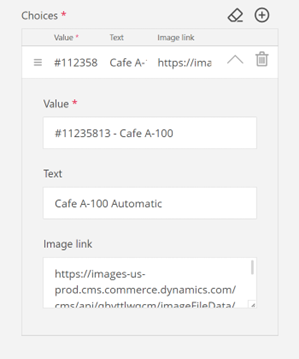
若要新增更多選擇項,請此屬性面板或建立器中的 + 圖示。 選取每項選擇左側的控點按鈕時,您可以拖曳這些選擇項來進行重新排列。 您可以選取刪除按鈕來移除選擇項。 若要移除所有選擇項,請選取清單頂端 [+] 圖示旁邊的擦除圖示。
多選問題
您可以使用多選問題,從一組兩個或更多個的選擇中快速選取一個或多個選項。 每個選擇都可以支援影像。 此問題類型適用於從選項子集、簡單分級問題以及任何其他多選問題類型中進行選擇。 如需了解支援影像的單選問題,請參閱單選問題類型,或參閱下拉式選擇器問題類型,以了解有大量選擇項的單選問題。
提供問題標題,您可能還會加入選用標頭文字。
在選擇下方,可以將您的每一個選項加入。 我們建議選擇數介於 2 個到 10 個或更少。 每個選擇都有以下欄位:
a. 值:選擇項的真正識別碼。 此值是在客戶選取選擇項時,出現在交談控制項中的值。 該值也預設用來做為向使用者顯示的文字。 不過,當您使用多種語言或列出產品時,可能更願意向專員顯示產品參考編號和產品名稱。
b. 文字 (選用):客戶會在檢視問題時看到的內容。 此文字預設會與 [值] 進行比對。 變更文字內容可讓您在不變更專員於回覆中所見內容的情況下將選取問題當地語系化。
c. 影像連結 (選用):在清單選擇器的訊息和客戶回覆訊息中顯示給客戶的影像。 影像 URL 必須是有效的影像類型,並不支援影片或 GIF。
如需值與文字之間差異的範例,請參閱關於單選取問題類型的章節。
若要新增更多選擇項,請此屬性面板或建立器中的 + 圖示。 選取每項選擇左側的控點按鈕時,您可以拖曳這些選擇項來進行重新排列。 您可以選取刪除圖示來移除選擇項。 若要移除所有選擇項,請按下位於清單頂端 [+] 圖示旁邊的擦除圖示。
下拉式選擇器問題
下拉式選擇器問題可用來從選擇清單中快速選取單一選項。 這些問題會使用一次僅顯示一小部分選項的滑鼠滾輪式捲動互動。 此問題類型適用於依字母順序排序的單選問題,例如國家/地區、色彩、品牌或類別。 如需了解支援影像但選項較少的單選問題,請參閱單選問題類型。
提供問題標題。 您也可以加入選用標頭文字。
在選擇下方,可以將您的每一個選項加入。 這些問題可以支援大量選項,因此建議您依邏輯順序新增選擇,例如字母。 每個選擇都有以下欄位:
a. 值:選擇項的真正識別碼。 此值是在客戶選取選擇項時,出現在交談控制項中的值。 該值也預設用來做為向使用者顯示的文字。 不過,當您使用多種語言或列出產品時,可能更願意向專員顯示產品參考編號和產品名稱。
b. 文字 (選用):客戶會在檢視問題時看到的內容。 根據預設,此文字與該值相符。 變更文字內容可讓您在不變更專員於回覆中所見內容的情況下將選取問題當地語系化。
若要新增更多選擇項,請此屬性面板或建立器中的 + 圖示。 選取每項選擇左側的控點按鈕時,可以拖曳這些選擇項來進行重新排列。 您可以選取刪除按鈕來移除選擇項。 若要移除所有選擇項,請選取位於清單頂端 [+] 圖示旁邊的擦除圖示。
列出所有的選項之後,就可以選取設定預設值,再從下拉式清單中選擇項目,以選擇預設答案。 如果您選擇不選取答案,預設值會自動設定為選項中的第一個項目。 對於一大組排序的選項,將預設值設定為中間的項目或最常見的答案可以減少所需的捲動量。
日期選取器問題
日期選擇器問題會用來使用滾輪式捲動互動快速選取日期。 日期選擇器可以設定為只允許預先定義之時間範圍中的日期。 此問題類型適用於新增出生日期、購買日期或未來事件。 日期選擇器不支援時間,這需要需要以單行或多行輸入問題類型來提供。
提供問題標題。 您也可以加入選用標頭文字。
標籤是出現在文字欄位旁邊且可做為其他提示的選用值。 對於標題為「您是什麼時候出生」的問題,標籤可能會設定為「生日」。
若要限制客戶所能新增的時間範圍,有兩個選項範圍值:
a. 最小值:此值表示可以選取的最到退日期。 設定此值時,無法選取早於此日期的日期。
b. 最大值:此值表示可以選取的最進前日期。 如果未設定此值,則最大日期會是客戶回覆的日期。 詢問有關未來日期的問題時,必須設定此值。
開始日期值是問題開啟時顯示的預設值。 如果未設定此值,則開始日期會是客戶完成表單的日期。
清單選擇器
在設計工具中,第一個欄位與訊息應用程式中顯示的訊息相關。
首先,提供做為訊息與清單選擇器兩者之標題的訊息標題。
下列欄位為選用:
a. 訊息子標題:此文字會顯示在訊息標題下方。 這可以做為行動呼籲文字,或用來提供標題中未包含的其他內容。
b. 影像 URL:在清單選擇器的訊息和客戶回覆訊息中顯示給客戶的影像。 影像 URL 必須是有效的影像類型;不支援影片和 GIF。
清單選擇器由一個或多個至少包含一個項目的區段組成。 下列欄位是每個區段的一部分:
a. 區段標題:每個區段的標題,可提供客戶回覆的內容和指示。
b. 允許多重選取:決定客戶可以在區段中選取的是一個還是多個項目。 區段預設是單選。
c. 清單項目:每個區段必須至少包含一個選項。 您可以選取新增選項來新增選項,或選取移除來移除選項。 每個選項都有以下欄位:
i. 選項標題:標題欄位是必要欄位,並且是在訊息應用程式和交談控制中顯示為客戶回覆的內容。 標題必須簡單明瞭,並使用子標題欄位來提供更多詳細資料。
ii. 選項子標題:子標題是可用來提供選項相關詳細資料的選用欄位,例如附加成本、項目描述和其他次要資訊。
iii. 影像 URL:用於在清單選項旁邊新增影像的有效影像 URL。 影像為選擇性,不可用來取代標題或子標題文字。
若要新增更多區段,請選取新增區段。 當有兩個或多個區段時,可以選取移除來移除區段。
您可以將選擇性回覆訊息新增至清單選擇器多媒體訊息。 此文字會顯示在位於選擇選項下方的客戶回覆中。
建議的回覆
摘要文字欄位包含 Helper 文字,讓客戶在回應建議的回覆訊息之後查看。 此欄位不應做為問題,因為在使用者選取選項之前,客戶看不到該欄位。
建議的回覆訊息可以有兩個到五個選項,應保持簡潔。
若要新增更多選項,請選取新增選項。 當有兩個以上的選項時,您可以選取選項的對應移除圖示來移除選項。
時間選擇器
在設計工具中,第一個欄位與訊息應用程式中顯示的訊息相關。 首先提供訊息標題,這會做為訊息的標題。
下列欄位為選用:
a. 訊息子標題:此文字會顯示在訊息標題下方。 這可以做為行動呼籲,或用來提供標題中未包含的其他內容。
b. 影像 URL:在清單選擇器的訊息和客戶回覆訊息中顯示給客戶的影像。 影像 URL 必須是有效的影像類型,並且不支援影片和 GIF。
在事件資訊底下,您可以設定詳細資料與時段,如下所示:
a. 事件標題:如果使用者選擇將事件新增至他們的行事曆,事件標題就會出現在客戶的行事曆應用程式中。
b. 位置名稱:如果使用者選擇將事件新增至他們的行事曆,位置名稱就會出現在客戶的行事曆應用程式中。
c. 事件時區:此欄位是會發生事件的時區。
d. 針對日光節約時間進行調整:預設會依據時區與 GMT 的標準時差來列出時區。 不過,如果事件發生在使用日光節約時間的地區,這可能會造成時段不正確轉換。 將此設定切換為是,每個列出的時段就都會自動套用日光節約時間。
e. 客戶顯示選項:根據預設,每個時段的開始時間都會轉換為客戶的當地時區。 若要讓事件以事件時區來顯示,而不考慮客戶的目前時區,請選取比對事件時間。 當客戶可能會因為此事件而跨時區旅行,並且需要更明確得悉開始時間時,比對事件時間可能會很有幫助。
f. 期間:選取時段的過程中,看不到事件的期間。 這會自動新增至行事曆事件,並用於計算事件的結束時間。 事件時間可以從零分鐘到數天不等。 期間可以按以下單位來定義:
- 分鐘
- 小時
- 天
g. 時段:客戶可以從中選取的一組選擇。 若要建立時段,請選取新增日期,然後新增下列欄位:
日期:用於每個相關聯開始時間的日期。
開始時間:定義客戶可以選取的每個時段。 這些會在選取的日期下方組成群組。
若要新增特定日期的其他開始時間,請選取現有開始時間下方的 [新增時段] 按鈕。
h. 若要新增其他日期,請選取新增日期,然後完成前述有關新增時段的步驟。
注意
過去的時段不會顯示在客戶的裝置上。
您可以將選擇性回覆訊息新增至時間選擇器多媒體訊息。 此文字會顯示在位於時段選項下方的客戶回覆中。
- 建議:使用回應訊息做為行動呼籲,鼓勵客戶按一下訊息以取得其他詳細資料。 新增的詳細資料將包含新增至行事曆選項,此選項會顯示事件標題和期間等資訊。
影片多媒體連結
提供網站多媒體連結的標題,這會在訊息應用程式中與影像一起顯示。
提供影片 URL,這是直接連結至影片檔案的純文字 URL。
注意
內嵌影片和視訊串流網站無法正確運作。 影片 URL 必須直接連結至影片的來源。 如果使用視訊串流網站的 URL,則多媒體連結無法運作。 若要連結至視訊串流網站,請改用網站多媒體連結樣式的多媒體訊息。 支援的格式類型包括 .mp4、.mkv、.wmv、.m4v、.mov、.avi、.flv、.webm、.flac、.mka、.m4a、.aac 和 .ogg。
提供影像 URL,這會用來在多媒體連結標題旁邊顯示相關影像。 為了能正確顯示,影像 URL 必須是有效的靜止影像。
雖然視訊多媒體連結訊息不需要影像 URL,但還是強烈建議使用。 在沒有影像預覽情況下傳送的影片多媒體連結會顯示為空白預覽。 新增主要畫面格或相關影像將會改善客戶體驗。
網站多媒體連結
提供網站多媒體連結的標題,這會在訊息應用程式中與影像一起顯示。
網站 URL 是多媒體連結會在客戶選取或長按訊息時啟動的純文字 URL。
影像 URL會用來在多媒體連結標題旁邊顯示相關影像。 為了能正確顯示,影像 URL 必須是有效的靜止影像。
另請參閱
設定 Apple Messages for Business
了解並建立工作資料流
設定記錄的整合路由
設定自動化訊息
設定交談後問卷
技能型路由
建立訊息範本
範本
刪除已設定的管道
支援即時聊天和非同步管道
sendMessageToConversation JavaScript 方法
擷取和格式化多媒體訊息